The PS5 je ovdje, ali nova generacija igara ne znači da morate odmah zamijeniti svu svoju opremu ako se želite strimovati tijekom reprodukcije ili snimanja sadržaja. Iako ćete trebati podesiti nekoliko postavki, lako možete nastaviti onako kako ste i bili - samo s PS5 igrama, uključujući lansiranje naslova kao što su Demon's Souls ili Marvelov Spider-Man: Miles Morales. Evo kako koristiti karticu za snimanje s PS5.
Proizvodi korišteni u ovom vodiču
- Pristupačna oprema za hvatanje: Elgato HD60 S (148 dolara na Amazonu)
Kako postaviti karticu za snimanje s PS5
Kartica za snimanje PS5 Sastavljanje kartice za hvatanje
Postoji mnogo različitih vrsta kartica za hvatanje, svaka s prednostima i nedostacima. Za ovaj vodič pretpostavit ću da koristite Elgato HD60 S ili sličnu karticu. Ako je vaša kartica izravno priključena putem PCI veze, možete prijeći na sljedeći odjeljak u nastavku.
-
Elgato HD60 S dolazi s dva kabela: USB-C na USB 3.0 kabel i HDMI kabelom. Priključite USB-C kabel u Elgatov USB-C priključak.
 Izvor: Android Central / Samuel Tolbert
Izvor: Android Central / Samuel Tolbert -
Priključite USB 3.0 kraj kabela u vaše računalo ili prijenosno računalo. Mora biti priključen na USB 3.0 priključak, inače Elgato neće ispravno funkcionirati.
 Izvor: Android Central / Samuel Tolbert
Izvor: Android Central / Samuel Tolbert - Priključite jedan kraj HDMI kabela na PS5 u HDMI ulaz na Elgatu.
-
Sada uzmite HDMI kabel koji ste dobili uz Elgato i jedan kraj priključite u HDMI izlaz.
 Izvor: Android Central / Samuel Tolbert
Izvor: Android Central / Samuel Tolbert - Drugi kraj priključite u televizor ili monitor.
- Ako imate opcionalnu vezu Elgato Chat, priključite jedan kraj u Ulaz za audio ulaz na Elgato HD60 S.
Kartica za snimanje PS5 Promjena postavki PS5
Bez obzira na točno postavljene kartice za hvatanje, sada ćete morati podesiti neke postavke na PS5-u da biste mogli koristiti karticu. Ako nemate karticu koja može snimati 4K 60 FPS igranja, morat ćete postaviti svoju rezoluciju na 1080p. PS5 trenutno ne podržava rezoluciju 1440p. Čak i ako uspijete snimiti 4K 60 FPS igranja, morat ćete onemogućiti i HDCP.
- Idite na ** Postavke *.
- Pomaknite se prema dolje i odaberite Sustav.
-
Izaberi HDMI.
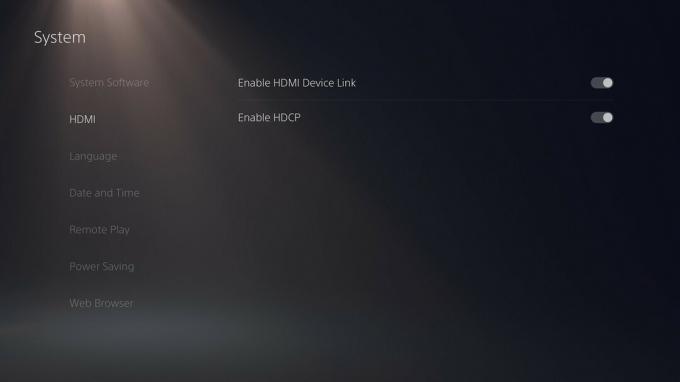 Izvor: Android Central
Izvor: Android Central - Sada, onemogućiti HDCP.
HDCP se odnosi na zaštitu širokopojasne širine digitalnog sadržaja i ima za cilj spriječiti strujanje stvari poput Netflixa. Molim te nemoj to raditi. Kad je HDCP onemogućen, sada možete reproducirati ili snimati igranje putem kartice za snimanje.
